Nếp nhăn là một phần tất yếu của quá trình lão hóa. Tuy nhiên, trong những bức ảnh yêu thích, đặc biệt là ảnh chân dung, nếp nhăn có thể khiến gương mặt kém tươi tắn và thiếu sức sống. Nếu bạn đang tìm một cách đơn giản để xóa nếp nhăn mà không cần cài đặt phần mềm chuyên nghiệp, Photoshop Online chính là giải pháp tuyệt vời. Trong bài viết này, mình sẽ sẽ hướng dẫn bạn từng bước cụ thể để xóa nếp nhăn một cách tự nhiên nhất.
Tổng hợp 3 cách xóa nếp nhăn, làm mịn da với Photoshop
Dùng sửa nét bút
Sửa nét bút là công cụ tiện lợi, thường được dùng để xóa mụn, vết thâm, nếp nhăn hay những chi tiết nhỏ không mong muốn trên ảnh. Công cụ này tự động lấy vùng da xung quanh để phủ lên vị trí được chọn, tạo cảm giác mượt mà và tự nhiên.
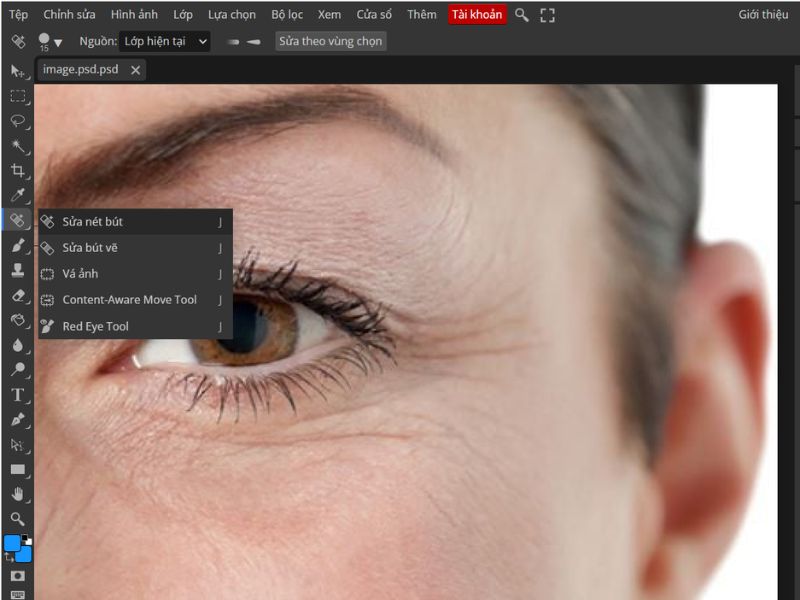
Cách thực hiện:
Bước 1: Truy cập Photoshop Online Idigi, sau đó chọn Mở ảnh từ tệp máy tính để tải ảnh lên từ máy tính. Bạn cũng có thể kéo thả ảnh trực tiếp vào giao diện làm việc.
Bước 2: Trong thanh công cụ bên trái, chọn Sửa nét bút (biểu tượng hình băng cá nhân). Bạn có thể điều chỉnh kích thước cọ ở thanh công cụ phía trên.
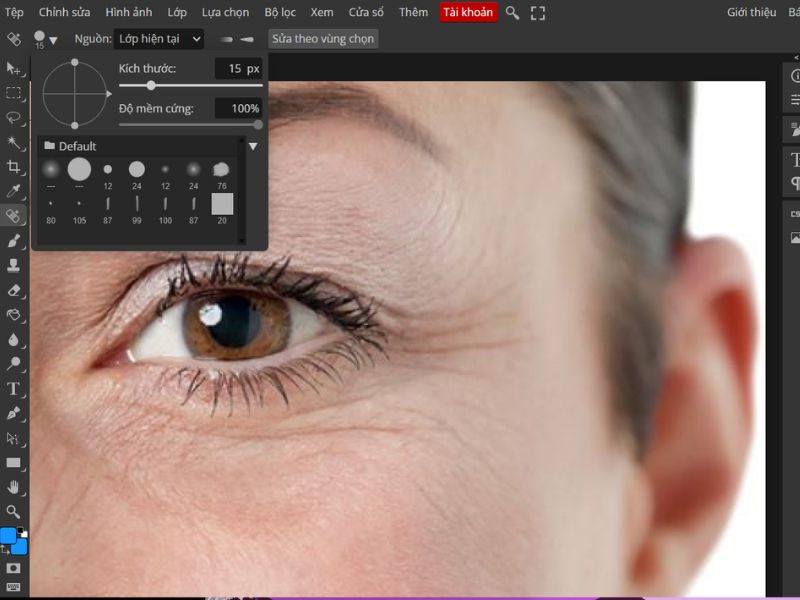
Bước 3: Dùng chuột di chuyển và bôi lên các vùng da có nếp nhăn. Với các nếp nhăn dài, bạn nên bôi theo từng đoạn ngắn để giữ được độ tự nhiên.
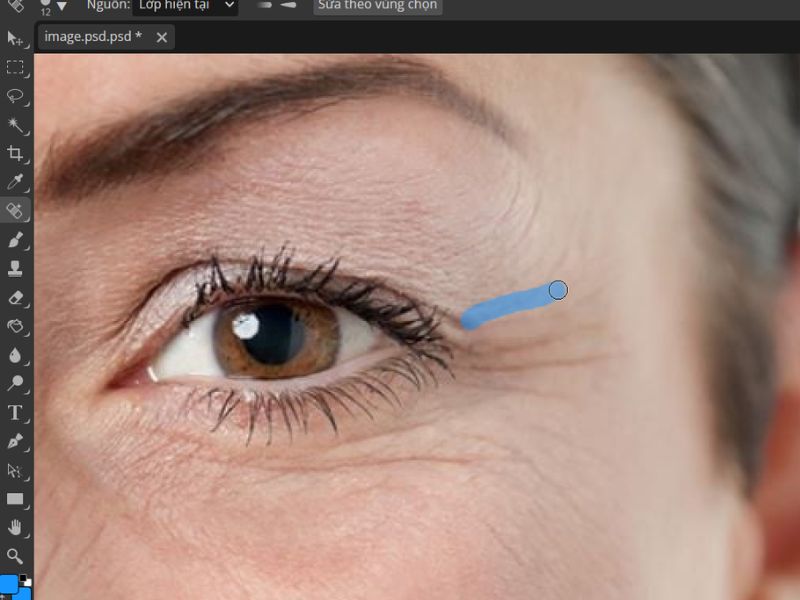
Bước 4: Sau khi hoàn tất, vào Tệp> Xuất dưới dạng > JPG hoặc PNG để lưu ảnh về máy
Dùng sửa bút vẽ
Sửa bút vẽ giúp bạn chủ động hơn trong việc chọn vùng da mẫu để che phủ nếp nhăn. Điều này mang lại hiệu quả cao, nhất là với những vùng da có màu sắc và ánh sáng không đều.
Cách dùng công cụ:
Bước 1: Truy cập Photoshop Online và tải ảnh cần chỉnh sửa lên.
Bước 2: Nhấn chuột phải vào Sửa nét bút chọn Sửa bút vẽ
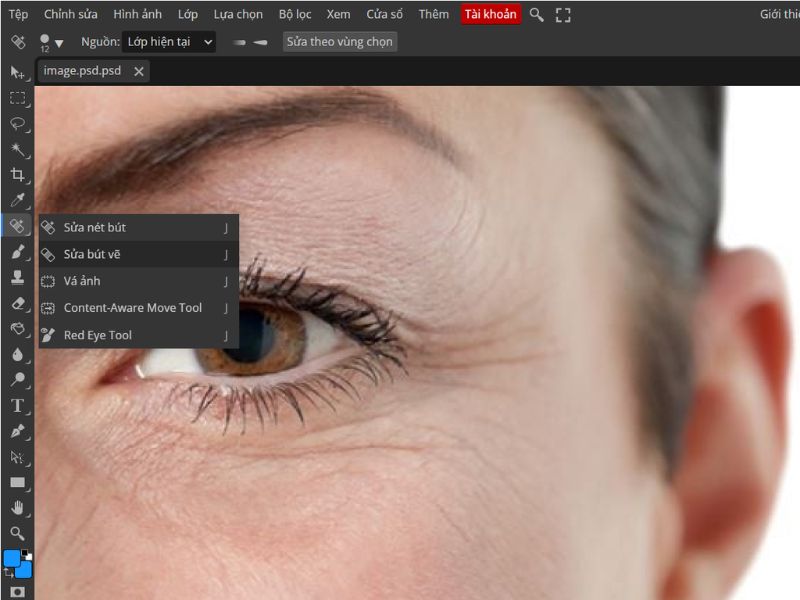
Bước 3: Ở bảng Lớp bên phải, chọn chế độ hòa trộn để vùng da sau khi chỉnh sửa trông thật hơn.
Bước 4: Nhấn giữ Alt và click chuột vào vùng da mịn làm mẫu. Sau đó, di chuột và tô lên vùng có nếp nhăn để che đi. Bạn có thể lặp lại thao tác này nhiều lần với các vùng da khác nhau để đạt được kết quả tốt nhất.
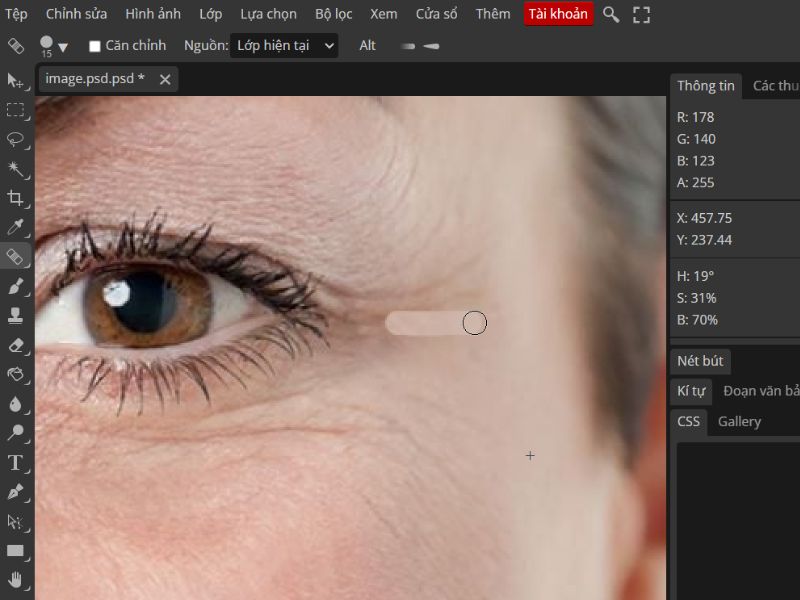
Dùng cọ sao chép
Cọ sao chép là công cụ mạnh mẽ thường được sử dụng để xóa vật thể khỏi ảnh. Trong trường hợp này, bạn cũng có thể tận dụng nó để xóa nếp nhăn sâu, rộng hoặc ở vùng da có nhiều chi tiết.
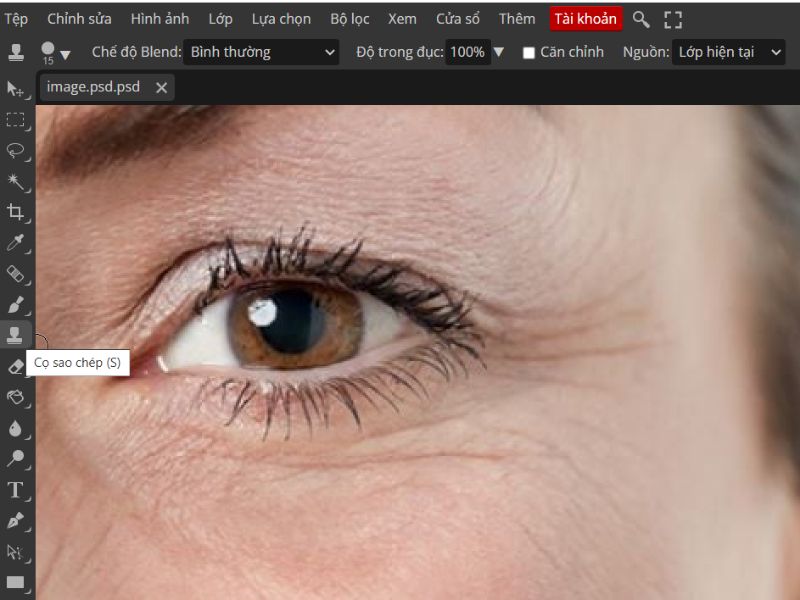
Bước 1: Nhấn chuột phải chọn Cọ sao chép hoặc bấm phím S trên bàn phím.
Bước 2: Tại bảng Lớp, chọn chế độ hòa trộn
Chọn chế độ hòa trộn trong bình thường
Bước 3: Nhấn giữ Alt và click vào vùng da đẹp để lấy mẫu. Sau đó, bạn dùng chuột bôi lên vùng da có nếp nhăn.
Lưu ý: Cọ sao chép dễ khiến vùng da bị trùng lặp nếu không khéo tay, vì vậy hãy liên tục thay đổi vùng lấy mẫu để ảnh trông thật hơn.
Mẹo làm mịn da mà vẫn giữ độ tự nhiên
Khi chỉnh ảnh, việc làm mịn da đôi khi quá mức khiến khuôn mặt trong giả và mất đi sự tự nhiên, biết được điều đó mình đã tổng hợp một số mẹo dưới đây để vừa xóa được nếp nhăn, vừa giữ được kết cấu da thật:
- Giảm Opacity khi làm mịn: Sau khi áp dụng hiệu ứng hoặc công cụ làm mịn hãy giảm Opacity xuống khoảng 50-70% để ảnh trong mềm mại hơn mà vẫn giữ chi tiết da
- Chỉ chỉnh những vùng cần thiết, đừng làm mịn toàn bộ khuôn mặt. Tập trung vào các dùng có nhiều nếp nhăn như trán, khóe môi, rãnh cười,…
- Giữ lại kết cấu da, có thể dùng layer mask để làm mịn da nhưng giữ nguyên những vùng như lông mày, mắt , môi để không bị ‘nhựa’.
- Kết hợp chỉnh sáng-màu: Lam mịn kết hợp điều chỉnh dộ sáng và tông màu da, tạo khối sáng tối sẽ giúp gườn mặt hài hòa hơn.
Những lỗi thường gặp khi xóa nếp nhăn và cách khắc phục
Dưới đây là những lỗi mà mình đúc kết được khi xóa nếp nhăn và cách khắc phục:
Da quá mịn, mất chi tiết: Như mẹo ở trên đã chia sẻ, nguyên nhân do bạn dùng Blur quá mạnh hoặc Healing Brush không khéo dẫn đến làm mịn bị lố. Cách khắc phục là giảm cường độ hiệu ứng hoặc kéo Opacity xuống và giữ lại 1 phần texture da.
Biến dạng khuôn mặt: Khi xóa nếp nhăn ở các vùng có đường nét mạnh như mũi, khóe miệng, nếu lạm dụng sẽ làm méo hình. Bạn nên chỉnh từng chút một và so sánh với ảnh gốc.
Màu da không đồng đều: Thường xảy ra khi bạn ghép vùng da mới lên ảnh cũ, bạn nên khắc phục bằng cách dùng công cụ Dodge & Burn hoặc điều chỉnh Hue/Saturation để cân bằng màu da.
Mắt và môi bị mờ: Do áp dụng hiệu ứng trên toàn bộ khuôn mặt mà không che vùng này bằng mask.
Nếu bạn gặp lỗi nào ngoài những lỗi mình đã nêu ở trên, hãy bình luận bên dưới mình sẽ đưa ra cách giải quyết nhé.
Một số công cụ thay thế Photoshop Online để xóa nếp nhăn nhanh trên điện thoại
Ngoài Photoshop Online sử dụng chuyên nghiệp ngay trên trình duyệt, thì vẫn có nhiều ứng dụng sử dụng trên điện thoại, dưới đây mình sẽ liệt kê những ứng dụng phổ biến hỗ trợ xóa nếp nhăn, làm mịn da chỉ trong vài thao tác:
Snapseed ( Android/iOS): Có công cụ Healing và làm mịn da nhanh chóng, dễ sử dụng.
Lightroom: Với công cụ Texture và Clarity giúp làm mịn, giảm nếp nhăn tự nhiên. Chỉ cần kéo thanh Texture về mức thấp, làn da sẽ trở nên mềm mượt và vẫn giữ được chi tiết.
Meitu: Phần mềm được ưa thích của giới trẻ hiện nay nhờ khả năng làm đẹp tự động. Bạn chỉ cần chọn ảnh và bật chế độ làm mịn, kéo thanh trượt theo cường độ bạn muốn. Meitu còn tích hợp nhiều bộ lọc giúp ảnh trở nên tươi sáng hơn.
Xingtu: Phần mềm chỉnh ảnh xuất xứ Trung Quốc đang hot, ứng dụng này cho phép chỉnh mịn da, nâng sáng, làm căng da mặt với thao tác nhanh gọn. Ưu điểm của app này là chỉnh ảnh rất tự nhiên, khó nhận ra ảnh đã qua chỉnh sửa.
Kết luận
Việc chỉnh mịn da, xóa nếp nhăn là một phần không thể thiếu để có được một bức ảnh đẹp của chị em hiện nay. Bài viết trên mình đã List ra các cách để xóa nếp nhăn, mịn da trên Photoshop Online, ngoài ra cung cấp những vấn đề xung quanh và các apps thay thế. Mong bài viết trên sẽ hữu ích với mọi người.
Nếu có thắc mắc hay gặp vấn đề nào về việc chỉnh ảnh, hãy bình luận ở bên dưới mình sẽ giải đáp nhé!

Chưa có bình luận nào.